Word 365: Įjungti arba Išjungti Automatinį Išsaugojimą

Norite įjungti arba išjungti Automatinio Išsaugojimo parinktį? Sužinokite, kaip įjungti arba išjungti Automatinio Išsaugojimo funkciją Word 2019 arba Microsoft 365.
Dėl sklandaus „Microsoft OneDrive“ ryšio su „Windows“ kompiuteriu paprasta pasiekti duomenis, sinchronizuotus su debesies saugykla. Tačiau kartais, bandydami atidaryti, kopijuoti arba ištrinti „OneDrive“ failus, galite pamatyti klaidos pranešimą „neveikia debesies failų teikėjas“ ir klaidos kodu 0x8007016a . Štai kaip išspręsti šią problemą.
Taip pat skaitykite: 5 būdai, kaip ištaisyti klaidą „Atsiprašome, yra problemų su OneDrive serveriais“ sistemoje „Windows“
Ekspertų rekomenduojami metodai, kaip ištaisyti „OneDrive“ klaidą „Cloud File Provider neveikia“ sistemoje „Windows“
1 būdas: išjunkite parinktį „Failai pagal poreikį“.
„OneDrive“ failus galite patikrinti neatsisiųsdami į savo kompiuterį naudodami funkciją „Failai pagal poreikį“. Tačiau jei failas OneDrive nėra tinkamai sinchronizuojamas, jį tikrindami, kopijuodami ar redaguodami galite gauti klaidą 0x8007016a.
Galite to išvengti laikinai išjungę OneDrive failų pagal poreikį funkciją kompiuteryje. Štai žingsniai:
1 veiksmas: paleiskite „OneDrive“ programą savo kompiuteryje.
2 veiksmas: pasirinkite nustatymus spustelėdami krumpliaračio piktogramą.
3 veiksmas: Dabar spustelėkite skirtuką Sinchronizuoti ir kurti atsarginę kopiją kairiajame skirtuke.
4 veiksmas: Tada spustelėkite Išplėstiniai nustatymai dešinėje skiltyje.
5 veiksmas: Galiausiai spustelėkite mygtuką Atsisiųsti visus failus .

Po kurio laiko vėl galėsite įjungti parinktį Failai pagal poreikį, jei tai išspręs problemą „neveikia debesies failų teikėjas“.
Taip pat skaitykite: PASTATYMAS: nepavyksta prisijungti prie „OneDrive“ klaidos sistemoje „Windows 11“.
2 būdas: atnaujinkite „Windows“.
„OneDrive“ problemos, pvz., 0x8007016a, taip pat gali kilti dėl senų arba senų „Windows“ versijų. Todėl patartina taikyti visus pašalintus „Windows“ naujinimus prieš naudojant sudėtingus trikčių šalinimo metodus. Toliau pateikiami „Windows“ atnaujinimo veiksmai:
1 veiksmas: paspauskite Windows + I, kad paleistumėte nustatymų langą.
2 veiksmas: kairiajame skirtuke spustelėkite „Windows Update“.
3 veiksmas: Tada dešiniajame skiltyje spustelėkite mygtuką „Patikrinti atnaujinimus“.
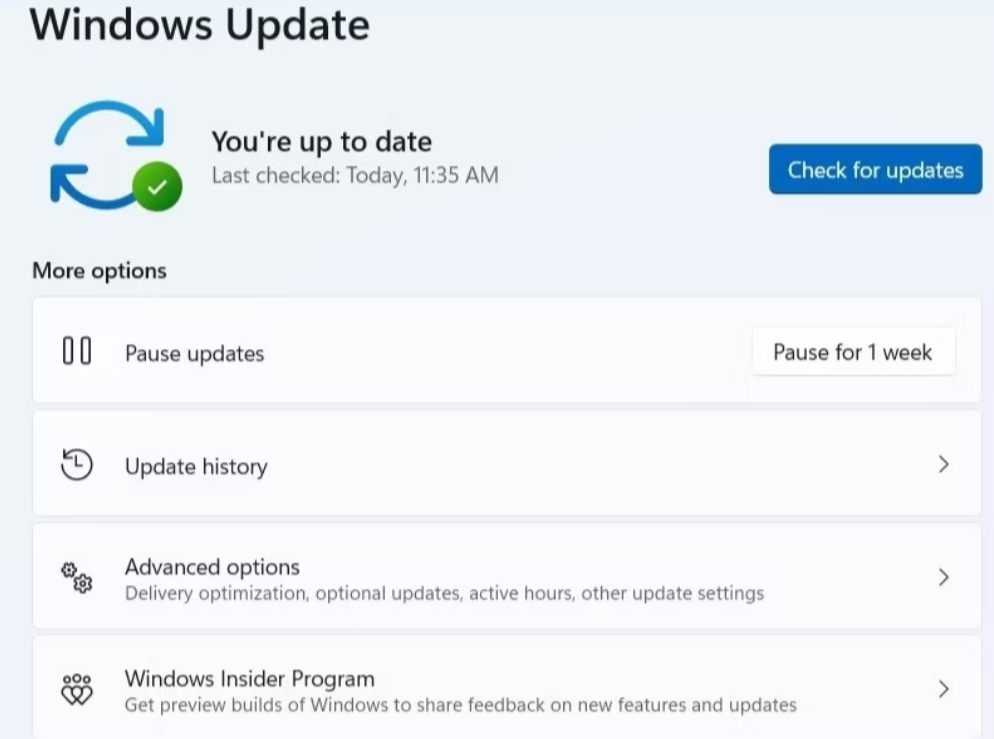
4 veiksmas: spustelėkite mygtuką Atsisiųsti ir įdiegti, kad pradėtumėte atnaujinimo procesą.
5 veiksmas: iš naujo paleiskite kompiuterį.
Patikrinkite, ar jūsų kompiuteryje vis dar rodomas „OneDrive“ pranešimas „neveikia debesies failų teikėjas“.
Taip pat skaitykite: „Windows 11“ 0x8004def5 „OneDrive“ klaidos kodo ištaisymo būdai
3 būdas: iš naujo paleiskite „Onedrive“ failų sinchronizavimą
Jei failų sinchronizavimas jūsų „Windows“ įrenginyje išjungtas, „OneDrive“ taip pat gali rodyti klaidos kodą 0x8007016a. Patikrinkite OneDrive sinchronizavimo nustatymus, kad įsitikintumėte, jog sinchronizavimas nenutrūksta. Spustelėkite užduočių juostos piktogramą „OneDrive“ > Išskleidžiamajame meniu, kuris pasirodo spustelėjus krumpliaračio formos piktogramą, pasirinkite Tęsti sinchronizavimą. Po to pabandykite dar kartą pasiekti „OneDrive“ failus, kad sužinotumėte, ar nėra problemų.
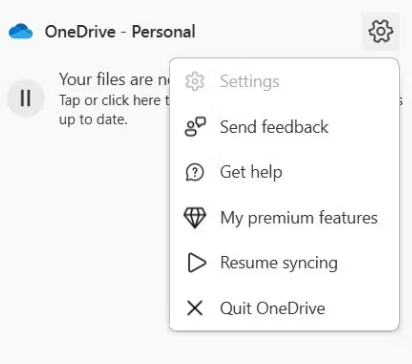
Taip pat skaitykite: Kaip išjungti „OneDrive“ sistemoje „Windows 11“.
4 būdas: iš naujo nustatykite „OneDrive“.
Galite iš naujo nustatyti „OneDrive“ kaip kitą veiksmą, jei ankstesnis metodas nepadėjo išspręsti problemos. Visų failų nebebus jūsų kompiuterio „OneDrive“ aplanke, tačiau juos bus galima pasiekti internetu. Nesijaudinkite, neprarasite jokių failų ar aplankų.
1 veiksmas: paspauskite „Windows + S“ klavišus, kad atidarytumėte paieškos laukelį.
2 veiksmas: įveskite OneDrive ir spustelėkite dešiniuoju pelės mygtuku nukreiptą rodyklę šalia OneDrive. Spustelėkite Atidaryti failo vietą.
3 veiksmas: dabar suraskite „OneDrive“ programos nuorodą ir dešiniuoju pelės mygtuku spustelėkite ją, kad pasirinktumėte „Kopijuoti kaip kelią“.
4 veiksmas: paspauskite Windows + R, kad atidarytumėte laukelį Vykdyti.
5 veiksmas: įklijuokite „OneDrive“ programos failo kelią, nukopijuotą atliekant 3 veiksmą, ir įveskite „/reset“.
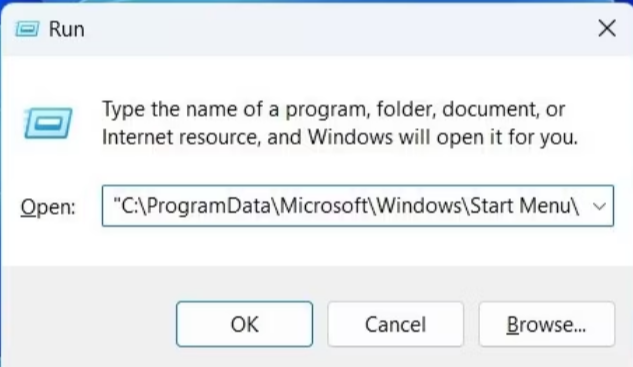
6 veiksmas: spustelėkite mygtuką Gerai.
Iš naujo nustatę „OneDrive“ atidarykite ir, jei reikia, prisijunkite naudodami savo paskyrą. Skirkite „OneDrive“ šiek tiek laiko viską sinchronizuoti, tada patikrinkite, ar problema išspręsta.
Taip pat skaitykite: „OneDrive“ įstrigo ekrane „Pakeitimų apdorojimas“? Štai Pataisymas!
Pakeiskite savo „OneDrive“ patirtį: pataisykite „Cloud File Provider neveikia“ ir sutaupykite laiko!
Kai jums reikia pasiekti „OneDrive“ failą ar aplanką, klaidų įspėjimai, pvz., „Neveikia debesies failų teikėjas“, gali būti gana nepatogūs. Tikimės, kad aukščiau pateikti pasiūlymai padėjo jums išspręsti problemą, kad galėtumėte lengvai pasiekti „OneDrive“ failus ir aplankus be jokių trukdžių. Man Windows atnaujinimas padėjo išspręsti erzinančią problemą!
Norėdami gauti daugiau tokio turinio, skaitykite „BlogWebTech360“. Taip pat galite susisiekti su mumis „Facebook“, „Instagram“, „YouTube“ ir „Flipboard“.
Norite įjungti arba išjungti Automatinio Išsaugojimo parinktį? Sužinokite, kaip įjungti arba išjungti Automatinio Išsaugojimo funkciją Word 2019 arba Microsoft 365.
Sužinokite, kaip lengvai pašalinti Bing iš Windows 11 paieškos sistemos, kad gautumėte geresnius paieškos rezultatus.
Sužinokite, kaip išspręsti „Windows 11“ failų naršyklės problemas ir atnaujinti į modernią sąsają su mūsų naudingais patarimais.
Sužinokite, kaip greitai ir lengvai rasti „Mano kompiuterį“ sistemoje „Windows 11“ ir „Windows 10“. Šiame straipsnyje pateikiame naudingus patarimus ir sprendimus.
Neskelbkite savo nuotraukų nemokamai „Instagram“, kai už jas galite gauti pinigų. Skaitykite ir žinokite, kaip užsidirbti pinigų „Instagram“ ir išnaudokite visas šios socialinių tinklų platformos galimybes.
Sužinokite, kaip lengvai redaguoti ir pašalinti PDF metaduomenis. Šis vadovas padės lengvai redaguoti arba pašalinti PDF metaduomenis keliais paprastais būdais.
Ar žinote, kad „Facebook“ turi visą jūsų telefonų knygos kontaktų sąrašą kartu su jų vardu, numeriu ir el. pašto adresu.
Dėl šios problemos kompiuteris gali tinkamai neveikti ir gali reikėti pakeisti saugos nustatymus arba atnaujinti tvarkykles, kad juos išspręstumėte.
Šis tinklaraštis padės skaitytojams konvertuoti įkrovos USB į ISO failą naudojant trečiosios šalies programinę įrangą, kuri yra nemokama ir apsaugota nuo kenkėjiškų programų.
Patekote į „Windows Defender“ klaidos kodą 0x8007139F ir sunku atlikti nuskaitymą? Štai būdai, kaip galite išspręsti problemą.
Šis išsamus vadovas padės ištaisyti „Task Scheduler Error 0xe0434352“ jūsų „Windows 11/10“ kompiuteryje. Patikrinkite pataisymus dabar.
„LiveKernelEvent 117“ „Windows“ klaida sukelia jūsų kompiuterį užšąla arba netikėtai sugenda. Sužinokite, kaip diagnozuoti ir ištaisyti, atlikdami ekspertų rekomenduojamus veiksmus.
Šis tinklaraštis padės skaitytojams išspręsti „PowerPoint“ neleis įrašyti garso problemų „Windows“ kompiuteryje ir netgi rekomenduos kitus ekrano įrašymo pakaitalus.
Svarstote, kaip rašyti PDF dokumente, nes turite užpildyti formas, pridėti komentarų ir parašyti. Aptikote tinkamą įrašą, skaitykite toliau!
Šis tinklaraštis padės vartotojams pašalinti vandens ženklą „System Requirements Not Met“ ir mėgautis sklandesne ir saugesne „Windows 11“ patirtimi bei švaresniu darbalaukiu.
Šis tinklaraštis padės „MacBook“ naudotojams suprasti, kodėl kyla „Pink Screen“ problemos ir kaip jas greitai ir paprastais veiksmais išspręsti.
Sužinokite, kaip visiškai arba pasirinktinai išvalyti „Instagram“ paieškos istoriją. Taip pat atgaukite saugyklos vietos pašalindami pasikartojančias nuotraukas naudodami geriausią „iOS“ programą.
Išmokite ištaisyti klaidos kodą 36 „Mac“ išoriniuose diskuose. Nuo terminalo komandų iki failų leidimų atraskite sklandaus failų perdavimo sprendimų.
Staiga negaliu dirbti su savo HID skundu jutikliniu ekranu. Aš nesuprantu, kas pateko į mano kompiuterį. Jei tai jūs, čia yra keletas pataisymų.
Šis tinklaraštis padės skaitytojams ištaisyti 76 vykdymo klaidą: kelias nerastas „Windows“ asmeniniame kompiuteryje atlikus ekspertų rekomenduojamus veiksmus.
„Windows 10“ suteikia daugybę pelės tinkinimo parinkčių, todėl galite lanksčiai nustatyti, kaip veikia jūsų žymeklis. Šiame vadove gerai pasimokykite, kaip efektyviai naudoti savo pelę.
Sužinokite, kaip paaukoti Robux savo draugams Roblox platformoje. Šiame straipsnyje rasite efektyvius metodus, kaip pasidalinti Robux greitai ir lengvai.
Išsamus vadovas, kaip <strong>atšaukti „Netflix“</strong> prenumeratą ir atsisakyti paskyros. Sužinokite, kokios yra priežastys ir procesas, kaip tai padaryti.
Sužinokite, kaip daryti geresnes asmenukes su išmaniojo telefono kamera, naudojant efektyvius patarimus ir gudrybes.
Kaip atkurti gamyklinius Meta Quest 2 suraskite visus paslapčių ir gudrybių sprendimus, kad pagerintumėte savo virtualios realybės patirtį.
Sužinokite, kas peržiūrėjo jūsų „Instagram“ profilį, naudojant efektyvius įrankius ir strategijas. Išsiaiškinkite, kaip sekti savo „Insta“ persekiotojus!
Kaip įjungti nuotolinio darbalaukio ryšius „Windows 10“: žingsniai, patarimai ir priemonės, kad būtų galima pasiekti kompiuterį nuotoliniu būdu. Sužinokite daugiau apie „Windows Remote Desktop Connection“.
Pasitaiko atvejų, kai pokalbio draugas gali jus suerzinti ir nenorite, kad jis matytų jūsų istorijas ar žavesius. Tokiu atveju sužinokite, kaip pašalinti arba užblokuoti ką nors „Snapchat“.
Kaip pataisyti, kad „Nintendo Switch“ neįsijungtų? Štai 4 paprasti sprendimai, kaip ištaisyti, kad „Nintendo Switch“ neįsijungtų.
Gaukite atsakymus į „Android“ problemą: kaip iš naujo paleisti telefoną be maitinimo mygtuko? Aptarti šeši geriausi būdai iš naujo paleisti telefoną nenaudojant maitinimo mygtuko.




























